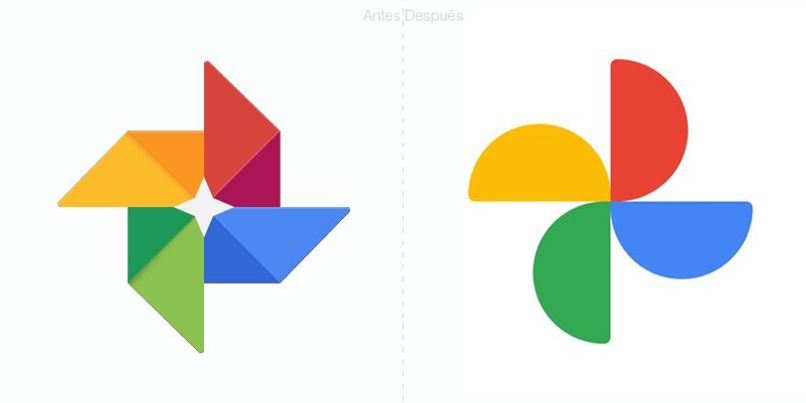
Mit Google Fotos können Sie alle Fotos oder Videos behalten, die Sie behalten möchten, da es Sicherungskopien davon erstellt . Sobald Sie sich in Google Fotos befinden, können Sie dank all der Funktionen, die es Ihnen bietet, eine Menge Dinge tun. Aber haben Sie bemerkt, dass Sie Dateien haben, die Sie nicht mehr benötigen, oder Sie möchten einfach alle Ihre Fotos in bestimmten Ordnern organisieren, wissen aber nicht, wie Sie dies schnell und praktisch tun sollen? Verzweifeln Sie nicht, Sie können mehrere Fotos gleichzeitig auswählen, und hier erklären wir, wie das geht.
Contents
Was müssen Sie tun, um mehrere Bilder in Google Fotos auszuwählen?
Sobald Sie Ihre Fotos in Google Fotos hochgeladen haben , können Sie alle Funktionen nutzen, die sie Ihnen darin bieten, indem Sie einfach das gewünschte Foto auswählen. Es gibt jedoch Fälle, in denen Sie mehrere gleichzeitig auswählen müssen, z. B. beim Herunterladen, Übertragen oder Verschieben von Fotos in Ihre Galerie, beim Erstellen von Alben oder beim Löschen von Bildern, die Sie nicht mehr in Ihrer Galerie benötigen.
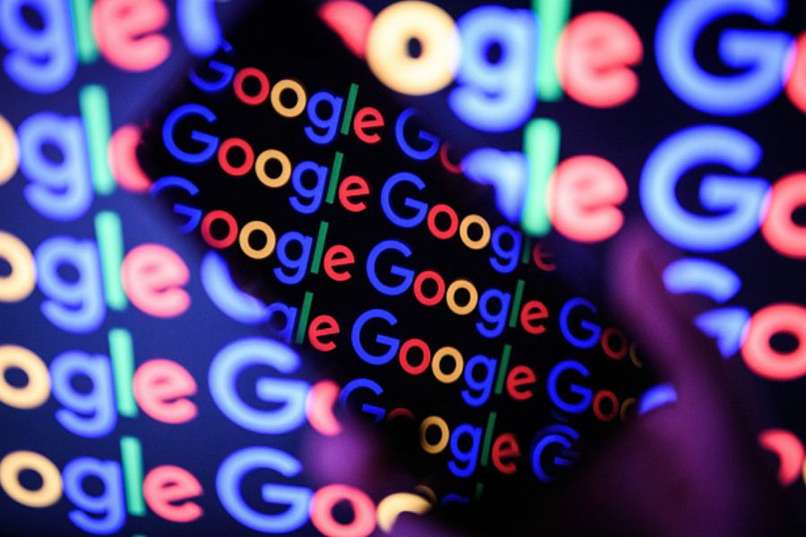
Um mehrere Fotos auszuwählen, gibt es einen ganz einfachen Trick. Sie müssen nur ein Foto gedrückt halten, bis es ausgewählt ist. Bewegen Sie jetzt Ihren Finger, um die restlichen Fotos auszuwählen. Die Fotos, die Sie durchlaufen, werden ausgewählt. Wenn Sie aufhören zu drücken, werden alle Fotos vom ersten ausgewählten bis zum letzten ausgewählt. Sie können auch mehrere auswählen, indem Sie auf die gewünschten klicken , aber es ist etwas langsamer.
Wie können Sie alle Inhalte Ihrer Google-Galerie auf einmal auswählen?
Die Entwickler dieses Tools werden sich auch praktische Verwendungsmöglichkeiten ausdenken. Wenn Sie also den gesamten Inhalt Ihrer Galerie auswählen möchten, müssen Sie dies nicht Datei für Datei tun, sondern können dies schnell auf jeder Plattform in der folgende Wege.
Wenn Sie die mobile App verwenden
Mit Google Fotos können Sie alle Ihre Fotos und Videos von Ihrem Mobilgerät über die App verwalten. Um zu beginnen, müssen Sie darauf zugreifen und Folgendes tun:
- Klicken Sie auf das erste Bild und halten Sie es gedrückt. Wenn dies ausgewählt wurde, sehen Sie, dass es mit einem blauen Häkchensymbol oben links markiert ist.
- Schieben Sie Ihren Finger, ohne ihn vom Bildschirm zu nehmen, nach unten zum letzten Foto, sodass alle ausgewählt sind. Sie werden sehen, wie alle Ihre Fotos das blaue Häkchen haben. Sie können die Anzahl der ausgewählten Fotos oben links auf Ihrem Bildschirm sehen.
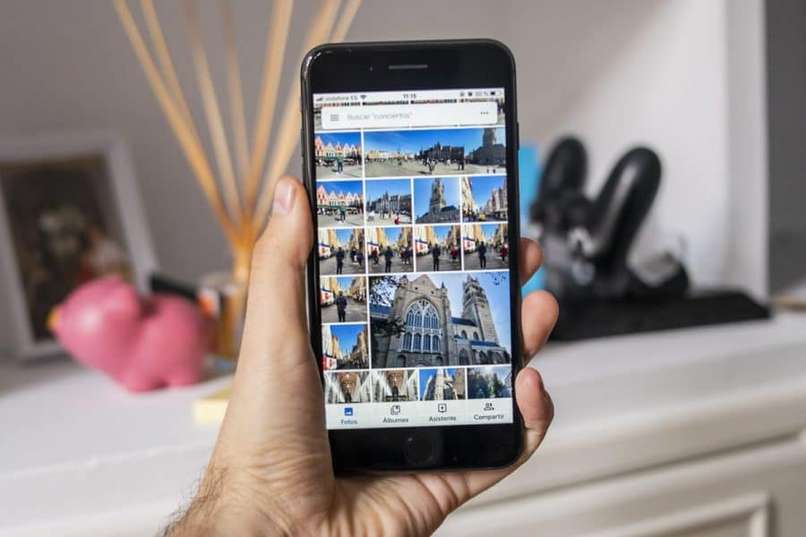
Verwenden der Google Fotos-Website
Viele Benutzer fühlen sich mit einem Computer wohler, wenn Sie einer von ihnen sind, werden Sie bereits festgestellt haben, dass die Verwendung von Google Fotos auf Ihrem PC sehr einfach und praktisch ist. Sie können dies auf verschiedene Arten tun, am praktischsten ist es, die Tastenkombination „Strg + A“ zu verwenden. Dadurch werden alle Fotos auf einmal ausgewählt. Aber es gibt auch die Möglichkeit, dies mit Ihrer Tastatur und Ihrer Maus zu tun. Um dies zu erreichen, müssen Sie Folgendes tun:
- Melden Sie sich bei Ihrem Google Fotos-Konto an .
- Wählen Sie nun ein Bild aus, indem Sie auf das weiße Häkchen klicken, das Sie in der oberen linken Ecke sehen. Wenn Sie ein Bild auswählen, wird das Häkchen blau.
- Sie müssen zum letzten Foto herunterscrollen, sobald dies erledigt ist, müssen Sie die ‘Umschalttaste’ gedrückt halten und auf dieses letzte Foto klicken, Sie werden sehen, wie alle Häkchen blau werden. Außerdem sehen Sie oben links die Anzahl der ausgewählten Fotos.
Welche Aktionen können ausgeführt werden, nachdem Sie Ihre Inhalte in Google Fotos ausgewählt haben?
Jetzt, da Sie alle diese Fotos und Videos ausgewählt haben, können Sie damit machen, was Sie wollen . Wenn Sie sie ändern, archivieren, löschen oder sogar wieder auf Ihr Gerät herunterladen möchten, können Sie dies ganz einfach tun. Die in diesen Fällen am häufigsten verwendeten Aktionen bestehen darin, diese Dateien zu löschen und auch ihren Speicherort zu ändern. Wenn Sie nicht wissen, wie es geht, machen Sie sich keine Sorgen, hier sehen Sie, wie es schnell geht.
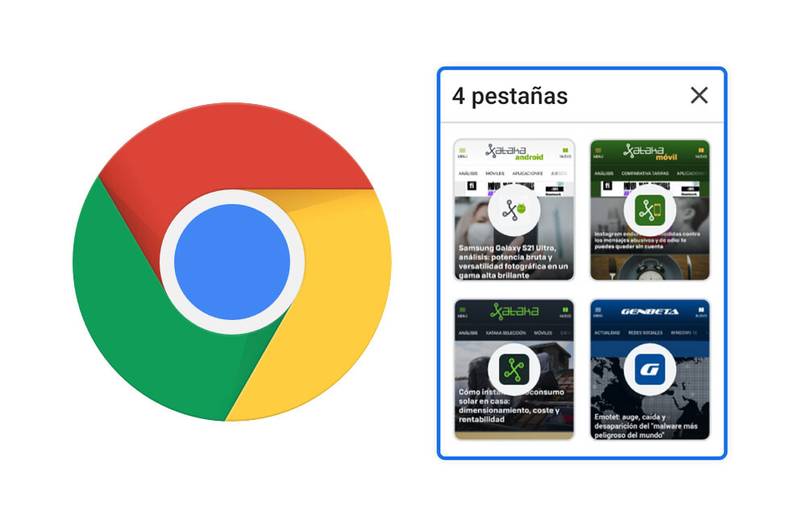
Bilder und Videos löschen
Wenn Sie bereits Fotos und Videos ausgewählt haben, die Sie nicht mehr benötigen, müssen Sie sie nur löschen. Es sollte beachtet werden, dass, wenn Sie ein Foto oder Video in Google Foto löschen, es in den Papierkorb verschoben wird und leicht wiederhergestellt werden kann , wenn es dort nicht länger als 60 Tage verbringt. Nach diesem Zeitraum wird es dauerhaft gelöscht. Um die Fotos und Videos in Google Fotos zu löschen, müssen Sie Folgendes tun:
- Melden Sie sich bei Ihrem Google Fotos-Konto an.
- Wählen Sie das Foto oder Video aus, das Sie nicht mehr gedrückt halten müssen. Sie können auch mehrere gleichzeitig in Bezug auf die gewünschten auswählen.
- Klicken Sie nun auf die Option “Löschen”, die sich oben auf Ihrem Bildschirm befindet, und das war’s.
Ändern Sie Ihren Standort
Nach der Auswahl in Ihrem Google Fotos-Konto können Sie auch den Standort Ihrer Fotos hinzufügen, ändern oder sogar löschen, und das alles auf sehr einfache Weise . Falls Sie Ihren Standort ändern möchten, müssen Sie Folgendes tun:
- Sobald Sie alle Fotos haben, für die Sie den Standort ändern möchten, klicken Sie auf „Mehr“ oder das Drei-Punkte-Symbol, das Sie oben auf Ihrem Bildschirm sehen.
- Klicken Sie auf die Option „Standort bearbeiten“.
- In diesem müssen Sie einen Standort Ihrer kürzlich registrierten Aufzeichnungen hinzufügen oder auswählen. Falls Sie den Standort entfernen möchten, klicken Sie einfach auf „Standort entfernen“.